Come creare una presentazione in loop in PowerPoint
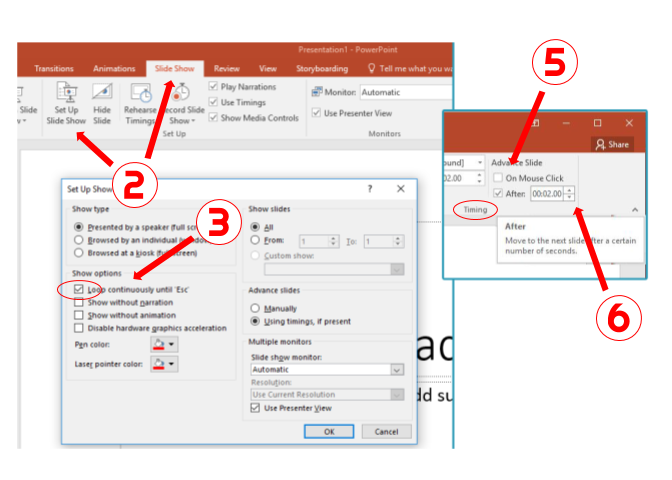
Puoi creare facilmente una presentazione in loop utilizzando PowerPoint. Una presentazione a ciclo continuo mostra automaticamente ogni diapositiva per un certo periodo di tempo. Una volta trascorso il tempo, la diapositiva passa automaticamente alla diapositiva successiva. Quando la presentazione raggiunge la fine, si ripete dallinizio.
- Apri la presentazione di PowerPoint.
- Fai clic sulla scheda > Dal gruppo “Imposta”, fai clic su “Imposta presentazione”.
- Nella finestra di dialogo visualizzata, seleziona “Ripeti continuamente fino a” Esc “” nella sezione “Mostra opzioni” > Fai clic.
- Dal pannello laterale di anteprima” Presentazioni “, fai clic sulla prima diapositiva > Tieni premuto e fai clic sullultima diapositiva. In questo modo verranno selezionate tutte le diapositive.
- Fai clic sulla scheda > Dal gruppo “Tempistica”, deseleziona “Al clic del mouse” e seleziona “Dopo”.
- Per regolare il tempo di visualizzazione di ciascuna diapositiva, fai clic sulle frecce su e giù nel campo “Dopo:” allinterno del gruppo “Tempistica”. Quando la tua presentazione raggiunge lultima diapositiva, tornerà automaticamente allinizio.
Parole chiave: loop, slideshow, powerpoint, slideshow in loop, slideshow automatico, continuo, power point
Pubblicato in Aiuto computer